- ppt图表制作教程:smartart双循环关系幻灯片图表模板
- ppt图表图例文字修改:书本——站在一摞书上的商务人士PPT图形模板
- ppt背景图片简约:五张清新红蓝水彩PPT背景图片
- 教程零基础教程:小米发布会上的手机触碰动画,终于也被PPT还原了
下面的是PPT教程网给你带来的相关内容:
ppt播放下图片的随意拖动:qt怎么可以随意设置自己想要的表格_Word、PPT中的图片原来可以这样排版!

用Word或者PPT排列图片,大部分人会选择调整插入的图片大小,Word中想要随意拖动图片就要更改图片的“文字环绕方式”,因为系统默认插入的图片“文字环绕方式”是“嵌入式”,因此不可以任意移动图片。若在PPT中插入图片,可以任意移动图片进行排版,但是怎么调整来调整去都不好看,接下来,零壹学长就给大家介绍:Word、PPT中的图片排版小技巧~
一、Word图片排版
利用插入表格给图片排版ppt播放下图片的随意拖动:qt怎么可以随意设置自己想要的表格_Word、PPT中的图片原来可以这样排版!,步骤如下;
1.根据插入的图片的需要插入相应的行数和列数的表格
2.调整好表格的格式(行高列宽、合并单元格等),然后锁定行高和列宽(在【表格属性】-【行】输入相应的值,“行高值是”选择“固定值”;在【表格工具】-【布局】-【单元格大小】点击“自动调整”下拉按钮,选择“固定列宽”)
设置“行高列宽”


固定“行高”

固定“列宽”

3.这样调整好表格的格式后就可以在表格里面插入图片
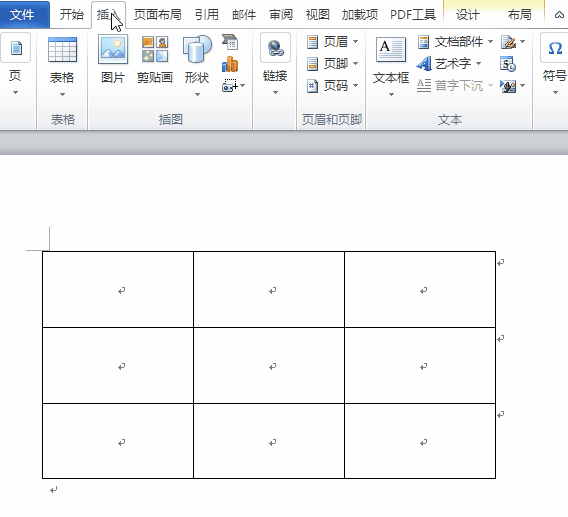
4.最后选中整个表格,然后在【开始】-【段落】点击“下框线”下拉,选择“无”删除边框线(或者单击鼠标右键,在弹出的快捷菜单中选择“边框和底纹”。在弹出的对话框中的“边框”选项卡下点击“无”即可删除边框线)


二、PPT图片排版
想要又快又好的对多张图片进行排版ppt播放下图片的随意拖动,可以使用【图片工具】-【格式】中的“图片版式”,步骤如下:
1.选中要排版的图片(可以按Ctrl+A全选图片)
2.点击【图片工具】-【格式】中的“图片版式”下拉按钮,选择合适的版式即可
动图教程如下所示:
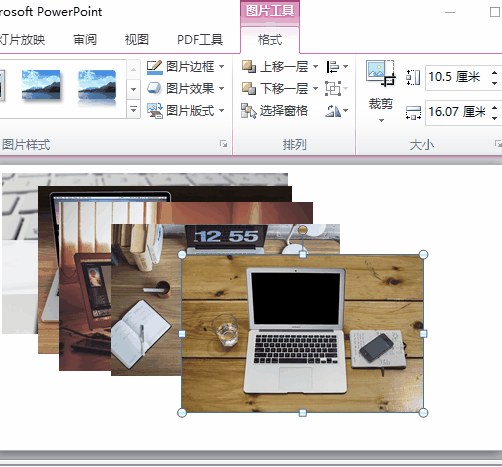
今天零壹学长就给大家介绍了中的“排版”功能,更多精彩内容可以关注零壹快学公众号!如果觉得有帮助,可以收藏并转发哦~

感谢你支持pptjcw.com网,我们将努力持续给你带路更多优秀实用教程!
上一篇:ppt动画效果怎么设置一个出来一个消失:使用PPT制作文字拆分动画,简单易学,可以用在年会海报上 下一篇:ppt右下方的播放幻灯片按钮:怎么放映幻灯片
郑重声明:本文版权归原作者所有,转载文章仅为传播更多信息之目的,如作者信息标记有误,请第一时间联系我们修改或删除,多谢。

